رابط کاربری در اکسل از یک نوع رابط "روبان" استفاده می کند که در بالای صفحه قابل مشاهده است. روبان از زبانه های مختلفی تشکیل شده است که هر کدام شامل مجموعه ای از ابزارهای مرتبط است. برگه هایی که قابل مشاهده هستند اغلب به کاری که در حال حاضر در اکسل انجام می دهید بستگی دارد.
یکی از تب هایی که مخصوصا برای کاربران حرفه ای ضروری است، تب Developer است. این برگه شامل ابزارهای مختلفی است که به شما امکان می دهد اکسل را "توسعه" و سفارشی کنید. نکته مهم این است که تب Developer حاوی ابزارهایی است که به شما امکان ایجاد و دسترسی به ماکروها را می دهد.
تب Developer ماهیت متنی ندارد. همیشه باید روی روبان قابل مشاهده باشد. اگر قابل مشاهده نیست، به این معنی است که شما اکسل را برای نمایش آن پیکربندی نکرده اید. (برگه Developer در نصب پیش فرض اکسل قابل مشاهده نیست.) برای نمایش برگه اگر از اکسل 2010 یا نسخه جدیدتر برنامه استفاده می کنید، این مراحل را دنبال کنید:
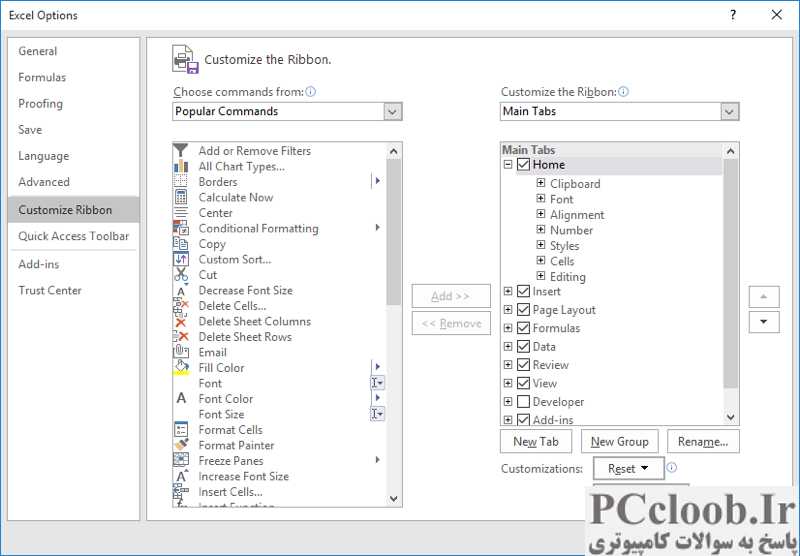
شکل 1. گزینه های سفارشی سازی روبان.
- تب File روبان را نمایش دهید.
- روی گزینه ها کلیک کنید. اکسل کادر محاوره ای Excel Options را نمایش می دهد.
- روی Customize Ribbon در سمت چپ کادر گفتگو کلیک کنید.
- با استفاده از لیست کشویی Customize the Ribbon (سمت راست کادر محاوره ای، نزدیک بالا)، Tabs اصلی را انتخاب کنید. (شکل 1 را ببینید.)
- در سمت راست کادر محاوره ای مطمئن شوید که یک علامت چک در کادر انتخاب سمت چپ گزینه Developer ظاهر می شود.
- روی OK کلیک کنید.
اگر هنوز از Excel 2007 استفاده می کنید، مراحل متفاوت است:
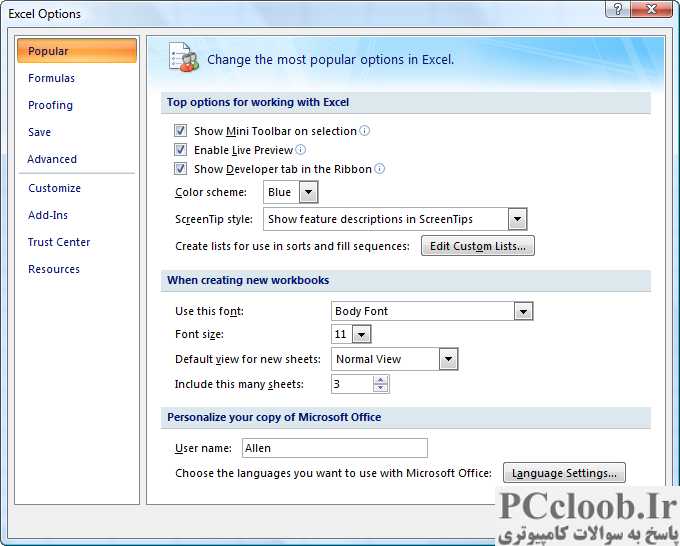
شکل 2. گزینه های محبوب کادر محاوره ای Excel Options.
- روی دکمه Office کلیک کنید و سپس روی Excel Options کلیک کنید. اکسل کادر محاوره ای Excel Options را نمایش می دهد.
- مطمئن شوید که Popular در سمت چپ کادر محاوره ای انتخاب شده است. (شکل 2 را ببینید.)
- مطمئن شوید که تیک Show Developer Tab in Ribbon انتخاب شده است.
- روی OK کلیک کنید.
اکنون باید برگه Developer روی نوار قابل مشاهده باشد.